
Programul "Explorer" este întrerupt.
Problema este foarte deranjantă pentru utilizator. Este totuși tolerabilă, dacă nu apare prea des o astfel de greșeală. Dar când acest lucru se întâmplă tot timpul, orice utilizator se va plictisi de un astfel de lucru.
După ce apare eroarea, de regulă, toate comenzile rapide de pe desktop dispare și Explorer repornește.
Vinovatul de eroare este un program terță parte, instalat de către utilizatorul însuși pe computer, și agățat de propriile extensii Windows Explorer. Acestea sunt adăugările, cum ar fi opțiunea care apare atunci când dați clic dreapta pe mouse, provocați o eroare. Lucrarea Explorer este terminată și Explorer-ul este repornit.
Acum trebuie să remediați eroarea. Pentru a face acest lucru, trebuie să cunoașteți limba engleză, să lucrați cu un program special.
Pentru a încerca și a calcula același program defect și pentru a elibera Windows Explorer de la accidente, există cel puțin trei metode:
Odată cu eliminarea absolută a tuturor programelor din sistem (adesea acest lucru nu este posibil și comparabil numai cu reinstalarea întregului sistem);
Prin editarea registrului Windows - nu aș recomanda ca utilizatorii începători să urce în registru și să facă ceva acolo.
Și, cu ajutorul utilităților gratuite mici ShellExView, deși interfața sa este în limba engleză.
ShellExView este un program mic care poate căuta extensii de programe încorporate în Windows Explorer. Cu acest program, puteți să dezactivați extensiile suplimentare.
După descărcarea utilitarului, dezarhivați-l din arhivă și executați-l cu drepturi de administrator
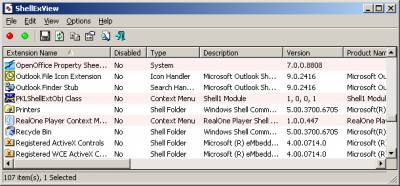
Mai întâi, dați clic pe coloana "Companie". În acest caz, toate extensiile Explorer vor fi grupate de dezvoltatorul lor. Apoi dezactivați toate extensiile Explorer care nu sunt dezvoltate de Microsoft. Pentru aceasta, selectați fiecare extensie și apăsați cercul roșu (Puteți de asemenea să apăsați tasta F7).
Încercați să lucrați în mod normal pentru un timp. După un timp, când vă asigurați că nu apare eroarea, puteți să porniți din nou programul ShellExView și să activați unul dintre programele de completare dezactivate pentru Explorer (dacă este necesar) și încercați din nou pentru câteva zile. Dacă după ce ați activat acest add-on, Windows Explorer nu este buggy - continuați în același spirit. Și dacă după includerea erorilor înseamnă că adăugarea ultimei, aplicația inclusă, cauzează prăbușirea Explorer-ului și trebuie fie să reinstalați această aplicație, fie să descărcați noua versiune sau să refuzați să o utilizați.
De asemenea, o eroare similară poate apărea din cauza unor probleme legate de funcționarea hard diskului. Verificați discul pentru erori. Pentru a face acest lucru, selectați discul care va fi scanat în Explorer (prin intermediul "My Computer"), faceți clic dreapta pe pictograma discului, selectați "Properties". În secțiunea "Tools" faceți clic pe butonul "Execute Check".
Puteți descărca ediția pe 32 de biți a programului ShellExView de aici. dar pe 64 de biți, respectiv.
Articole similare
Trimiteți-le prietenilor: